Comment désactiver la signature du pilote de périphérique sous Windows 10
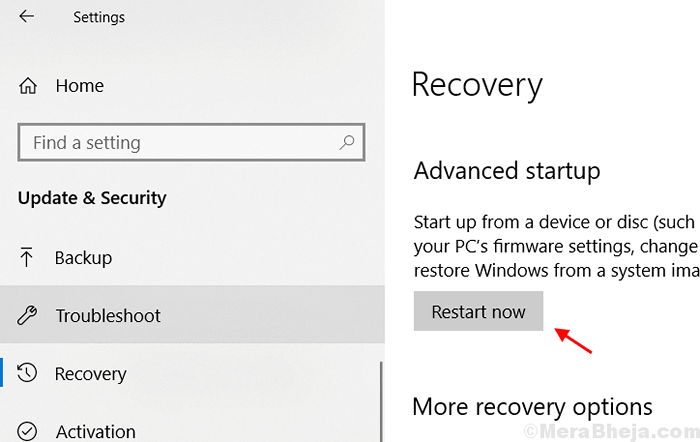
- 4692
- 1386
- Romain Martinez
Voici un tutoriel rapide étape par étape pour désactiver la signature du pilote de périphérique dans votre ordinateur Windows 10. Suivez simplement les étapes ci-dessous.
Solution 1 - Désactiver via les paramètres
1. Cliquer sur Commencer Bouton.
2. Cliquez sur l'icône en forme d'engrenage pour ouvrir Paramètres.
3. Cliquer sur Mise à jour et sécurité
4. Maintenant, cliquez sur Récupération.
5. Maintenant, sous Démarrage avancé , Cliquez simplement sur Redémarrage maintenant.
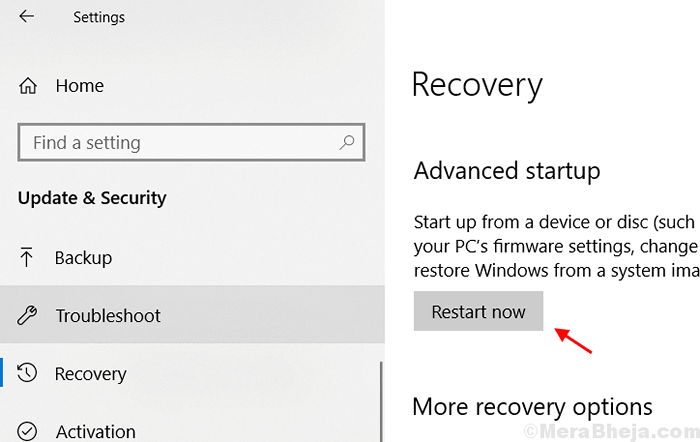
6. Maintenant, cliquez sur Dépanner.
7. Cliquer sur Options avancées.
8. Cliquer sur Options de démarrage.
9. Cliquer sur Redémarrage.
dix. Dans le menu qui vient juste devant vous, appuyez simplement sur 7 de votre clavier à Désactiver la signature du pilote de périphérique sous Windows 10
Solution 2 - Désactiver via l'invite de commande
1. Recherche CMD dans la recherche de la barre des tâches.
2. Faites un clic droit sur l'icône de l'invite de commande et exécutez en tant qu'administrateur.
3. Maintenant, exécutez la commande ci-dessous pour désactiver la signature du pilote de périphérique.
BCDEdit / Set nointegritychecks sur
- « Fix Imprimer le service de spouleur ne restera pas démarré dans Windows 11/10
- Correction de Windows 10 incapable d'aller en mode sommeil »

